作为Xbox 360 Controller热情的喜好者,你可以享受它带给你的很大便利。但,同时,你需要熟知当你玩电脑游戏时,Xbox 360控制器忽然停止工作或用闪烁/冻结按钮或没办法连接到控制台。可以想象的是,你对它的失败工作感到很不安,有时它被Win10 64位测试到,但当你在游戏中打架时却没配置。但怎么样修复Xbox 360有线或无线控制器没办法在Win10 64位上运行远远超出了你的能力。
正如你可以想象的那样,Xbox 360控制器外围设施出错和Xbox 360控制器驱动程序问题可能致使没办法连接或未连接的Xbox 360控制器。
目前是时候治愈这个Xbox 360不工作的疾病了。
解决方法1:检查Xbox 360控制器电池
你应该第一确保Xbox 360控制器的电池在Win10 64位上正常工作。要完成此步骤,你可以选择将新的AA电池组插入Xbox 360控制器。
或者假如你用的是Xbox无线360控制器,建议你用新的无线Xbox 360控制器电池组更换前一个。但,假如你是可充电电池买家,你可以只为电池组充电,看看Xbox 360控制器是不是正常工作。
解决方法2:更改USB端口
假如电池情况好,目前你可以尝试将Xbox 360控制器插入另一个USB 2.0或3.0端口,以检查是不是有损毁的USB端口致使此Xbox 360控制器与Win10 64位没办法稳定连接。
你可以尝试将Xbox 360控制器插入很多不一样的USB端口进行测试,在这样的情况下,你也可以通过将Xbox 360控制器重新连接到其他USB接收器来修复Xbox 360控制器闪烁或闪烁问题。在这里你可以。
解决方法3:更新Xbox 360 Controller驱动程序
假如你的PC上没连接Xbox 360控制器或没工作错误,事实证明Xbox 360控制器驱动程序遇见了一些问题,因此,你最好将Xbox 360控制器无线或有线驱动程序更新到最新版本防止驱动程序损毁,丢失或干扰。
1:转到设施管理器。
2:扩展Xbox 360外围设施,找出适用于Win10 64位的Xbox 360无线接收器。
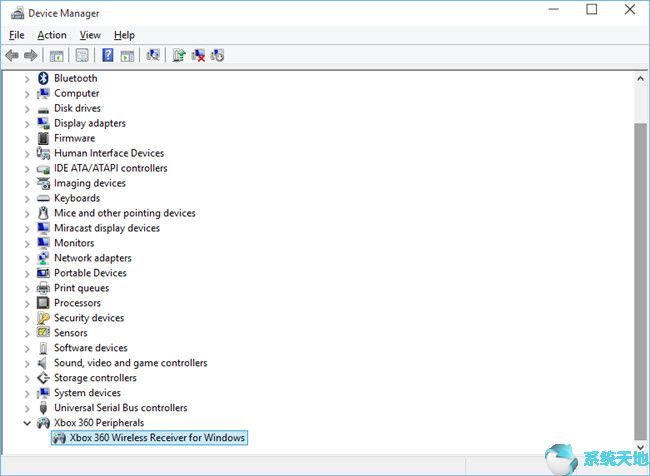
在这里,假如你找不到合适Xbox 360控制器的驱动程序,或许你可以在其他设施或互联网适配器中找到它。
3:右键单击Xbox 360 Wireless Receiver for Windows,然后选择卸载它。
4:单击扫描硬件更改或仅需重新启动PC,然后Win10 64位将自动安装新的Xbox 360控制器驱动程序。
或者,假如你想更新高级或自概念的Xbox 360 Controller驱动程序,你可以转向Driver Doctor,这是一个专业且安全的驱动程序下载和更新工具,你可以信任它。
你需要刚开始。
然后Driver Doctor将帮助你获得最新的Xbox 360 Controller驱动程序,除去单击三次单击,你只能实行其他操作。通过这种方法,你可以获得的是优质的驱动程序与合法的Xbox 360 Controller驱动程序。
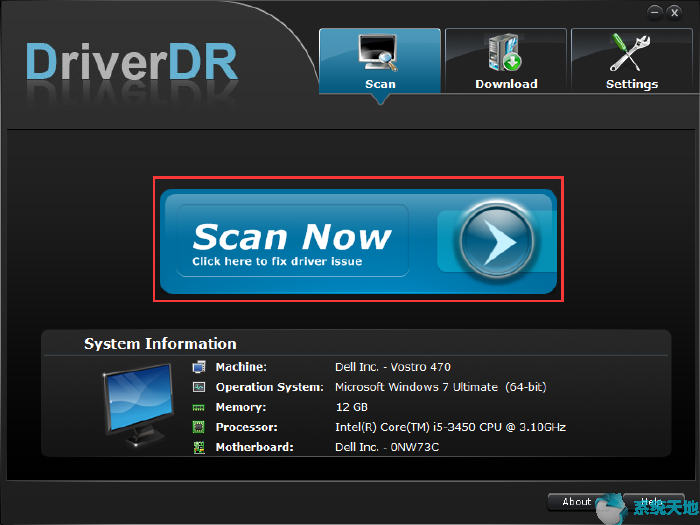
但,你可以访问Xbox 360 Controller官方网站下载并更新Win10 64位的最新驱动程序,但假如你不是计算机资深人士,或许会有点麻烦。
解决方法4:取消选中电源管理
你的电源管理可能致使Xbox 360控制器没办法正常工作或连接到Win10 64位,因此取消选中它可能是一种靠谱的办法。
1:在Xbox外围设施下,右键单击Xbox 360 Wireless Receiver for Win10 64位以打开属性。
2:导航到 电源管理选项卡,然后取消选中 允许计算机关闭此设施以节省电量。然后单击确定。
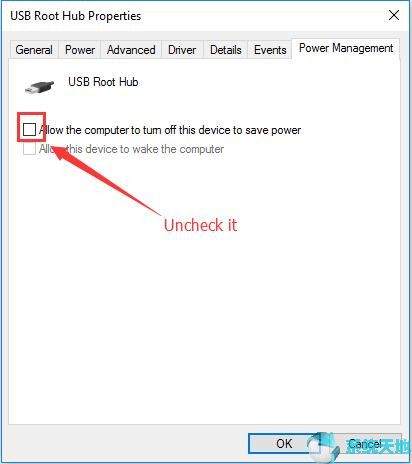
解决方法5:实行Windows Update
假如你有一个闪烁或闪烁或只不过不工作的Xbox 360控制器,你可以用Win10 64位嵌入式工具使Xbox 360控制器驱动程序维持最新,从而解决它没办法解决的问题。
作为路径:设置 更新和安全 Windows Update 检查更新。这是课程:。
然后Win10 64位将自动检查你的游戏软件驱动程序,假如可能,它将为你安装所有最新的驱动程序,包含各种Xbox 360控制器驱动程序。
从所有提供的解决方法中,你可以使用一个有效的Xbox 360控制器,有线或无线,你可以在PC上找到它正常工作,并且你可以第三用Xbox 360 Controller游戏手柄打游戏。





